Cara Kembali ke Editor Classic dari Gutenberg di WordPress
Banyak pengguna WordPress yang kebingungan dengan hadirnya Gutenberg, editor baru sejak WordPress melakukan update ke versi 5.0. Oleh sebab itu, kini kebanyakan pengguna WordPress sedang mencari tahu bagaimana cara kembali ke editor Classic dari Gutenberg di blog WordPress.

Apa itu Gutenberg?
Bila anda pengguna aktif WordPress tentunya sudah mengetahui bahwa kini telah tersedia editor baru yang dikenal dengan sebutan Gutenberg. Editor Gutenberg yang dirilis bersamaan dengan update WordPress ke versi 5.0 ini, sebenarnya bertujuan agar tampilan WordPress jadi semakin modern, lengkap dengan berbagai fitur tambahan yang diharapkan bisa membuat pengguna WordPress mendapatkan pengalaman menulis yang menyenangkan.
Namun, tampaknya perlu waktu yang lebih lama untuk mengenal dan membiasakan pengguna WordPress agar bisa merasa nyaman menulis di WordPress menggunakan editor Gutenberg. Hal tersebut terlihat dari munculnya berbagai macam reaksi dari pengguna WordPress yang ingin kembali ke editor Classic dari editor Gutenberg. Untungnya, ada solusi yang bisa membuat anda kembali menggunakan editor lama, sehingga anda tidak perlu memaksakan diri menggunakan editor Gutenberg yang membuat anda merasa tidak nyaman menulis di WordPress.
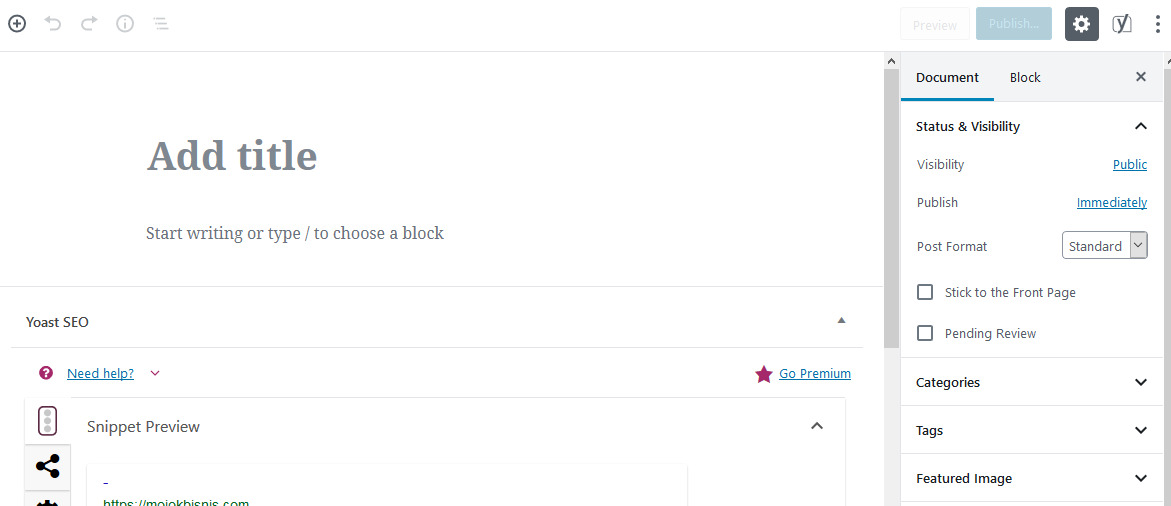
Cara Kembali ke Editor Classic dari Gutenberg di Blog WordPress
Sebenarnya mengembalikan tampilan lama editor WordPress tidaklah sulit. Anda bisa melakukannya hanya dengan menambahkan satu plugin saja dan kemudian anda bisa kembali menulis di WordPress dengan nyaman menggunakan berbagai fitur yang disediakan oleh editor Classic. Berikut ini akan dijelaskan langkah demi langkah mengembalikan editor di blog WordPress dari Gutenberg ke Classic.
- Langkah pertama yang perlu dilakukan adalah login ke dashboard blog WordPress anda.
- Kemudian lanjutkan dengan klik Plugin – Add New.
- Setelah itu, cari plugin ‘Classic Editor’, cara mencarinya juga mudah anda hanya perlu mengetikkan ‘classic editor’ pada kolom pencarian.
- Selanjutnya anda akan melihat banyak pilihan yang muncul, pastikan bahwa anda memilih opsi Classic Editor buatan WordPress Contributors.
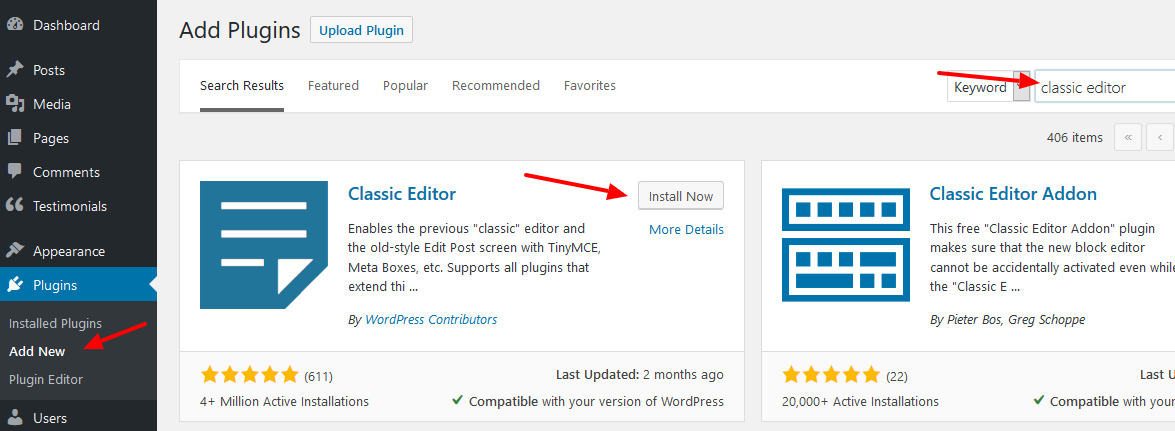
- Langkah berikutnya, anda perlu menginstal plugin tersebut caranya anda tinggal mengklik tombol Install Now.
- Tunggu beberapa saat hingga proses instal plugin selesai, lalu aktifkan pluginnya.
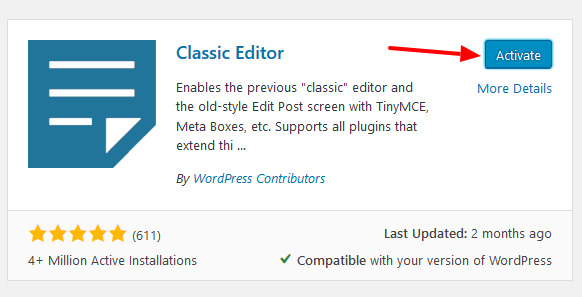
- Setelah plugin Classic Editor aktif, secara otomatis (default) editor kembali menjadi editor lama dan kini anda bisa kembali nyaman menulis di WordPress menggunakan Classic Editor.
Itulah cara menonaktifkan gutenberg dan beralih ke editor lama di WordPress. Bagaimana? Mudah, bukan?
Cara Kembali Mengaktifkan Gutenberg di WordPress
Jika suatu saat anda tertarik untuk kembali mencoba menggunakan editor Gutenberg sekaligus ingin mencoba suasana baru, maka anda juga bisa kembali mengaktifkan editor Gutenberg secara default dengan dua langkah mudah berikut ini.
- Klik Setting – Writing.
- Anda dapat memilih untuk menggunakan Classic Editor ataupun Block Editor (Gutenberg) serta akses untuk mengizinkan user untuk mengganti editor yang diinginkannya. Jika anda memilih ‘Yes’ maka user dapat mengganti editor sesuai yang diinginkannya, begitupun sebaliknya.
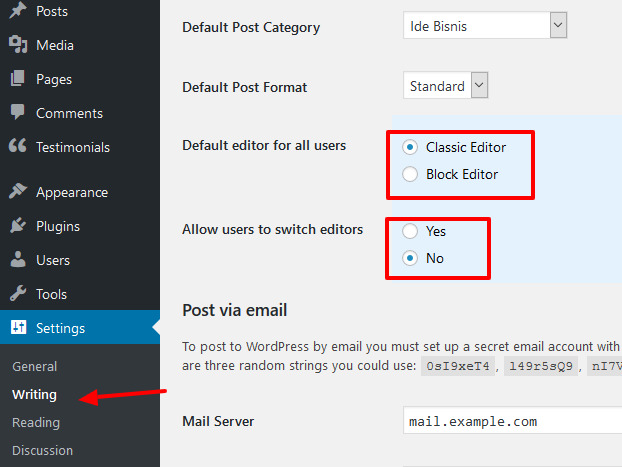
Itulah tadi cara kembali ke Editor Classic dari Gutenberg di Blog WordPress dan juga sebaliknya. Anda sekarang dapat menentukan editor mana yang paling cocok untuk kebutuhan dan kenyamanan anda. Selamat mencoba.
© copyright 2019-2021; published only for www.KlikBuzz.com.
